Шаблоны для создания Web-узлов
Помимо мастеров, при разработке Web-узлов можно и нужно использовать шаблоны. Они помогают создавать типовую структуру Web-узла.
Для создания Web-узла с применением одного из предлагаемых шаблонов выполните следующие действия:
- В меню Файл (File) выберите команду Создать (New), а затем в открывшемся подменю – опцию Страница или веб-узел (Новая страница или Web-узел).
- На появившейся панели Создание веб-страницы или узла выберите команду Шаблоны веб-узлов (Web Site Templates).
- Открывшееся диалоговое окно Шаблоны веб-узлов содержит шаблоны для создания Web-узлов (табл. 11.2).
Выделите курсором значок шаблона, услугами которого хотите воспользоваться. При этом в области Описание (Description) появляется краткое назначение выбранного мастера.
- В поле Укажите расположение нового веб-узла (Specify the location of the new web) введите местоположение и имя создаваемого Web-узла.
- Нажмите кнопку ОК.
Таблица 11.2. Шаблоны, используемые для создания Web-узлов.
| Шаблон | Назначение |
|---|---|
| Одностраничный веб-узел (One Page Web) | Создает Web-узел, содержащий одну страницу |
| Веб-узел поддержки заказчиков (Customer Support Web) | Создает Web-узел поддержки покупателей вашей продукции, на котором они смогут разместить свои замечания и предложения относительно качества товаров и услуг |
| Пустой веб-узел (Empty Web) | Создает пустой Web-узел |
| Личный веб-узел (Personal Web) | Создает многостраничный персональный Web-узел |
| Веб-узел проекта (Project Web) | Web-узел проекта. Данный шаблон можно использовать как координационный и дискуссионный центр для ведения крупного проекта. На страницах Web-узла можно размещать информацию об участниках проекта, состоянии дел, обсуждать важнейшие вопросы и т.д. |
| Веб-узел рабочей группы на основе SharePoint (SharePoint-based Team Web Site) | Web-узел по сотрудничеству. Содержит календарь событий, библиотеку совместно используемых документов, список контактов, задач и т.п. |
В соответствии с выбранным шаблоном программа FrontPage формирует требуемый шаблон Web-узла и открывает его в режиме просмотра и редактирования. Вы можете приступать к редактированию созданного прообраза Web-узла.
Шаблон создания одностраничного Web-узла
Первым в списке предлагаемых шаблонов и мастеров располагается шаблон Одностраничный веб-узел (One Page Web), предназначенный для создания одностраничного Web-узла. При использовании данного шаблона программа FrontPage формирует структуру Web-узла, состоящую из папок, и добавляет в нее одну пустую Web-страницу.
Чтобы просмотреть структуру созданного с помощью шаблона Web-узла, отобразите в окне программы панель Список папок (Folder List), выбрав в меню Вид (View) одноименную команду. Страница, входящая в созданную структуру Web-узла, сохранена в файле с именем index.htm. По умолчанию подразумевается, что эта страница будет использоваться в качестве домашней. Откройте эту страницу, дважды щелкнув на имени файла index.htm. Страница будет открыта в режиме редактирования в рабочей области программы FrontPage (рис. 11.36).
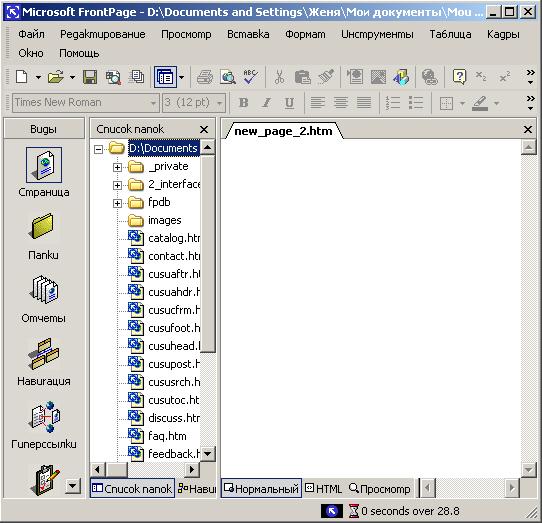
Рис. 11.36. Web-узел, созданный с использованием шаблона Одностраничный веб-узел
Замечание
Структуру Web-узла, созданного на основе шаблона Одностраничный веб-узел, в дальнейшем можно изменить: добавить новые папки и любое необходимое количество страниц.
